Не устанавливается Adobe Flash Player
Adobe Flash Player представляет из себя мультимедийную платформу, которая необходима при создании приложений, презентаций, баннеров, а также для воспроизведения аудио- или видеороликов. Вот вам самый простой пример — если у вас на компьютере отсутствует этот плеер, зайдите на YouTube и попробуйте запустить какой-нибудь ролик. Получилось? Нет, потому для просмотра видеозаписей требуется установка Adobe Flash Player. Скачать его можно на официальном сайте. Однако в процессе установки могут начаться трудности — плеер банально не хочет устанавливаться. Об этом и пойдет наш дальнейший разговор.
Эти два извечных вопроса стали притчей во языцех. Проблема может быть связана со многими трудностями. Сегодня мы попробуем рассмотреть наиболее частые причины такого явления и, конечно же, разобраться в них.
- В первую очередь вы должны закрыть все браузеры. Да, это обязательное условие.
 Для того, что бы удостовериться в их закрытие, запустите диспетчер задач и посмотрите на запущенные в данный момент процессы.
Для того, что бы удостовериться в их закрытие, запустите диспетчер задач и посмотрите на запущенные в данный момент процессы.
- Удивительно, но это может быть также связано с тем, что у вас установлена не самая последняя версия интернет-обозревателя — плеер его может банально не поддерживать. Поэтому обязательно обновите браузеры. Правда, это не столь актуально для Google Chrome, потому что, во-первых, он обновляется автоматически в скрытом режим, а во-вторых, в него изначально встроен плагин Adobe Flash Player, который имеет свойство также автоматически обновляться.
- Если вы убедились, что проблема не связана с интернет-обозревателями, то самое время обратить внимание на сам плеер. Вы должны выяснить, какую именно версию вы пытаетесь установить. Возможно, она просто устаревшая и с более современными браузерами не совместима. Такое невозможно представить, если вы скачивали плеер с официального сайта, указанного выше, однако если вы сделали это с неизвестного вам прежде ресурса, где с вас вдобавок требует послать «бесплатное» СМС-сообщение, то все может быть… Запомните, утилита распространяется бесплатно!
- Возможно, что вы скачали версию для иной операционной системы.
 Само собой, она не будет установлена, поскольку не рассчитана для работы на вашей ОС.
Само собой, она не будет установлена, поскольку не рассчитана для работы на вашей ОС.
- Теоретически существует вероятность того, что ваш компьютер не поддерживает системные требования данной утилиты, что в нынешнее время практически невозможно. Почему? Да хотя бы потому, что требования эти просто смешные для современных ПК.
- После того, как вы запустили установку плеера, не нужно еще раз нажимать на значок! Установка все равно будет завершена. Своими действиями вы лишь можете запустить сразу несколько процессов, в результате чего возникнет ошибка.
- Если вы обновляете Adobe Flash Player, однако поверх устаревшей версии он устанавливаться не хочет, значит, нужно удалить эту версию с компьютера. Вы можете сделать этого через «Панель управления», однако мы этим путем идти не советуем, поскольку необходимо будет удалять «хвосты» из реестра. Воспользуйтесь специальной утилитой для удаления, расположенной на официальном сайте: она так и называется — Uninstaller Flash Player.
 Пользоваться деинсталлятором очень просто: необходимо закрыть все браузеры, запустить утилиту и нажать на кнопку «Удаление», откинувшись в спинку кресла. Лишь после этого можно приступать к установке плеера.
Пользоваться деинсталлятором очень просто: необходимо закрыть все браузеры, запустить утилиту и нажать на кнопку «Удаление», откинувшись в спинку кресла. Лишь после этого можно приступать к установке плеера.
В случае возникновения вопросов вы всегда можете задать их через комментарии.
Не устанавливается Adobe Flash Player
Категория: Интернет
Добавил: admin
access_timeОпубликовано: 24-12-2011
visibilityПросмотров: 405 839
chat_bubble_outlineКомментариев: 360
Скажите почему у меня не устанавливается Adobe Flash Player, процесс инсталляции всё время заканчивается ошибкой? Скачиваю установщик на официальном сайте, знаю что при его установке нужно закрывать все браузеры, что и делаю, но всё равно все мои усилия проходят впустую. Так же пробовал использовать утилиту полностью удаляющую предыдущую версию Adobe Flash Player и затем произвести установку, но результат всегда отрицательный. Использую браузер Mozilla Firefox. Знакомый мастер посоветовал переустановить Windows, но это долго и я сам не смогу, может есть другие пути решения проблемы.
Использую браузер Mozilla Firefox. Знакомый мастер посоветовал переустановить Windows, но это долго и я сам не смогу, может есть другие пути решения проблемы.
Не устанавливается Adobe Flash Player
Один мой знакомый тоже в таких случаях, да и вообще при любых проблемах с компьютером всегда говорит: «Вам Виндус надо переустанавливать!» Но бывают случаи, когда переустановка операционной системы не нужна. На всякий случай, сам Adobe Flash Player скачать можно здесь http://get.adobe.com/ru/flashplayer/
- Чаще всего когда не устанавливается Adobe Flash Player, устранить подобную проблему мне удаётся так: Самое первое правило, при установке Adobe Flash Player, нужно закрыть все браузеры и убедиться, что в диспетчере задач, относящиеся к браузерам процессы не работают. Пользоваться лучше всего Opera или Mozilla Firefox, все браузеры должны иметь последние версии.
- Что касается браузера Google Chrome, то он имеет свой встроенный Adobe Flash Player и для него устанавливать ничего не нужно.
 Если у вас установлен какой-нибудь другой браузер и вы испытываете проблемы с установкой Adobe Flash Player, то можете просто установить себе Google Chrome и не мучиться.
Если у вас установлен какой-нибудь другой браузер и вы испытываете проблемы с установкой Adobe Flash Player, то можете просто установить себе Google Chrome и не мучиться. - Второе, вам нужно обратить внимание на то, какая версия браузера у вас установлена, например если вы пользуетесь не последней версией Mozilla Firefox, а например даже предпоследней, то не устанавливаться Adobe Flash Player будет именно поэтому. Нужно всегда сначала обновить браузер на официальном сайте, затем перезагрузиться и попробовать установить Adobe Flash Player заново.
- Вы должны быть уверены, что версия Adobe Flash Player, так же является последней. Иногда установленные браузеры имеют последние версии, а Adobe Flash Player нет и тогда вас тоже может постигнуть неудача. Воспользуйтесь нашей статьёй Как скачать и установить Adobe Flash Player? Обновите все браузеры и скачайте самую последнюю версию флеш плеера и повторите всё заново.
- Так же обратите внимание на официальном сайте Adobe Flash Player есть пометка, У вас другая операционная система или браузер? Выберите свою систему и свой браузер.
 Если при установке Adobe Flash Player у вас выходит ошибка о том, что такое приложение у вас уже есть, скачайте специальный деинсталлятор и удалите Adobe Flash Player (скачать деинсталлятор можно здесь: http://kb2.adobe.com/cps/141/tn_14157.html), но хочу сказать что пользоваться деинсталлятором вовсе не обязательно, при установке новой версии Adobe Flash Player, старая удаляется автоматически.
Если при установке Adobe Flash Player у вас выходит ошибка о том, что такое приложение у вас уже есть, скачайте специальный деинсталлятор и удалите Adobe Flash Player (скачать деинсталлятор можно здесь: http://kb2.adobe.com/cps/141/tn_14157.html), но хочу сказать что пользоваться деинсталлятором вовсе не обязательно, при установке новой версии Adobe Flash Player, старая удаляется автоматически. - На время установки Adobe Flash Player, если вы точно уверены что скачали его на официальном сайте, отключите временно ваш Фаервол (Firewall), антивирусное обеспечение и Контроль учётных записей UAC, но опять же замечу делать это в большинстве случаев не обязательно.
- Не устанавливается Adobe Flash Player иногда из-за не удовлетворяющих его системных требований, по выше расположенной ссылке вы можете узнать их.
- И в самую последнюю очередь нужно производить манипуляции с системными файлами Windows и реестром, но в большинстве случаев это не требуется, проблему можно решить вышеописанными способами.

- Иногда инсталляцию запускают несколько раз, из-за этого тоже может выходить ошибка. Убедитесь в том, что процесса Adobe Flash Player нет в диспетчере задач.
- Обновите Java платформу, это своеобразная программная среда необходимая для различных онлайн-приложений. Очень часто после установки Java, все ошибки связанные с установкой Adobe Flash Player пропадают и Flash Player удачно устанавливается. Читайте нашу статью — Как обновить платформу Java.
tagsКлючевые слова
Браузеры
Ctrl
Enter
Заметили ошибку
Выделите и нажмите Ctrl+Enter
Комментарии (360)
Службы Flash Media Server не запускаются автоматически
Службы Flash Media Server 4 Windows не запускаются автоматически, если программа установлена с учетной записью без прав администратора. Попытка подключиться к серверу (например, при открытии экрана приветствия Flash Media Server в браузере) приводит к ошибке.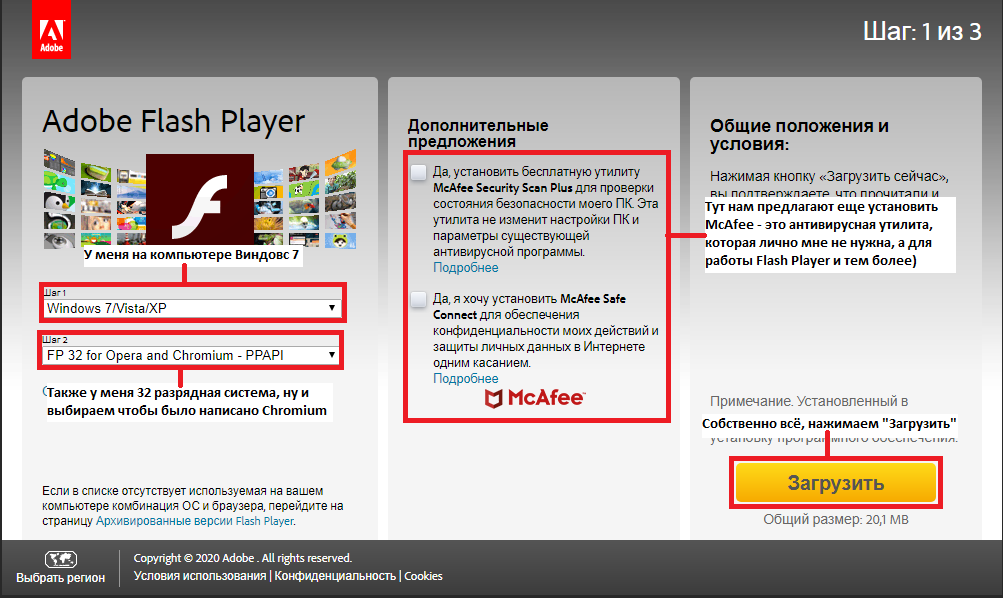 Сообщение указывает, что клиент не может подключиться к серверу или время ожидания подключения истекло.
Сообщение указывает, что клиент не может подключиться к серверу или время ожидания подключения истекло.
Если клиент не может подключиться к серверу, используйте панель управления службами, чтобы убедиться, что службы Flash Media Server работают. Панель управления службами находится в разделе Панель управления/Система и безопасность/Администрирование/Службы. На панели управления службами имена служб — Flash Media Server и Flash Media Administration Server.
Если службы запущены, выполните действия по устранению неполадок, описанные в документе. Убедитесь, что сервер выполняет потоковую передачу мультимедиа.
Если службы не запущены, вы можете запустить их с этой панели. Однако, чтобы обеспечить их автоматический запуск при перезапуске сервера, настройте службы Flash Media Server на запуск от имени администратора по умолчанию.
Выполните следующие действия для каждого из следующих файлов, расположенных в корневой папке установки Flash Media Server (по умолчанию C:/Program Files/Adobe/Flash Media Server):
- FMSAdmin.
 exe
exe - FMSCore.exe
- FMSMaster.exe
- FMSEdge.exe
Щелкните файл правой кнопкой мыши и выберите e Свойства.
Выберите вкладку «Совместимость» и нажмите «Изменить настройки для всех пользователей».
Выберите «Выполнить эту программу от имени администратора». Нажмите «Применить», а затем нажмите «ОК».
Выполните эти шаги для каждой службы Flash Media Server.
Перезагрузите компьютер.
Flash Media Server запускается при запуске компьютера.
После завершения установки программа установки Flash Media Server 4 вызывает команду Windows NET для запуска служб. Версии операционной системы Windows, в которых реализован компонент безопасности контроля учетных записей (UAC), запускают программы в ограниченном режиме. Если вошедший в систему пользователь не является учетной записью администратора (включая члена локальной группы администраторов), то программы запускаются от имени обычного пользователя.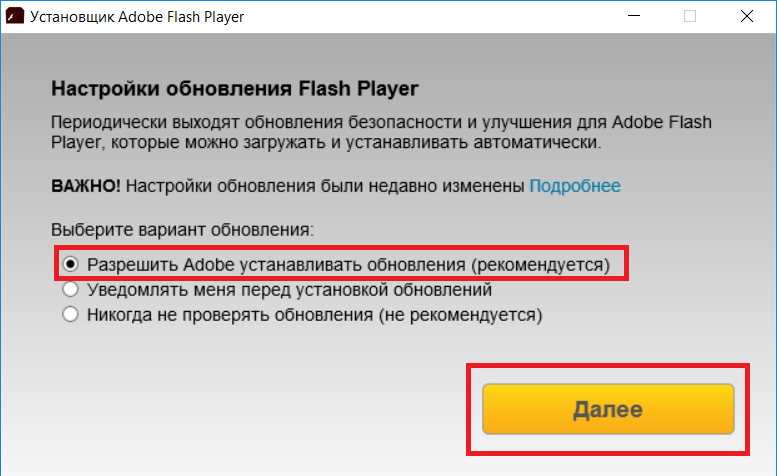 Ограничения UAC не позволяют установщику Flash Media Server запустить команду NET с необходимыми правами. Эта проблема влияет на установку в Windows Vista, Windows 7 и Windows Server 2008.
Ограничения UAC не позволяют установщику Flash Media Server запустить команду NET с необходимыми правами. Эта проблема влияет на установку в Windows Vista, Windows 7 и Windows Server 2008.
Примечание : Windows Vista и Windows 7 не поддерживаются рабочими платформами для Flash Media Server. Однако они признаны средами разработки.
Если вы предпочитаете удалить Flash Media Server и установить его заново, выполните повторную установку из-под учетной записи администратора. Для этого выполните одно из следующих действий:
Войдите в систему как администратор и запустите программу установки Flash Media Server.
Примечание : В Windows 2008 пользователь по умолчанию не является администратором .
Или:
Щелкните правой кнопкой мыши исполняемый файл программы установки Flash Media Server 4 — FlashMediaServer4.exe (32-разрядная версия) или FlashMediaServer4_x64.
 exe (64-разрядная версия)
exe (64-разрядная версия)Выберите «Запуск от имени администратора» в контекстном меню.
Дополнительные сведения об установке см. в разделе Установка Flash Media Server в Windows.
Официальные уведомления
|
Политика конфиденциальности в Интернете
загрузка — Автоматическое обновление Flash Player при запуске Windows
спросил
Изменено
7 лет, 3 месяца назад
Просмотрено
24к раз
Adobe Flash Player настроен на автоматическую проверку обновлений при запуске Windows. Мне всегда было интересно, где именно это делается. Проверка запущенных служб, а также msconfig не дает его местонахождения. Рассматриваемое сообщение выглядит следующим образом: http://www.technipages.com/disable-an-update-to-your-adobe-flash-player-is-available-message-forever.html
Рассматриваемое сообщение выглядит следующим образом: http://www.technipages.com/disable-an-update-to-your-adobe-flash-player-is-available-message-forever.html
Я знаю, как отключить это через веб-сайт Adobe (инструкции включены в ссылку выше), но мне интересно узнать, где именно в Windows этот набор для выполнения этого действия? Я провел некоторое исследование по этому поводу, и люди продолжают советовать проверить следующие места в реестре:
HKEY_LOCAL_MACHINE\Software\Microsoft\Windows\CurrentVersion\RunOnce или HKEY_LOCAL_MACHINE\Software\Microsoft\Windows\CurrentVersion\Run
Однако я проверил, где хранится это средство обновления, и я все еще не могу найти, где хранится это средство обновления. .
Я почти уверен, что вредоносное ПО также использует эту технику для автоматической загрузки при запуске, и, поскольку оно находится не в обычном месте (местах), куда мог бы обратиться пользователь, оно хорошо скрыто.
- окна
- загрузка
- обновления
- флеш-плеер
- всплывающие окна
Точный ответ здесь. http://forums.adobe.com/thread/750559
http://forums.adobe.com/thread/750559
Это была занимательная головоломка,
вероятно, ответ был где-то в другом месте
но я думал, что позволю любопытным людям
знать. Как кто-то упомянул, это
подключаемый модуль (NPSWF32.DLL в случае
плагин Netscape/Mozilla/Opera), который
делает проверку; дело в том, что это не
предложить пользователю немедленно обновить
(это было бы невозможно сделать с
браузер открыт и используется DLL
в любом случае), а скорее отсрочивает
обновить до следующего перезапуска — по
добавление записи реестра вHKLM (или
HKCU, не
положительный)\Software\Microsoft\Windows\CurrentVersion\RunOnce
ключ.Запись называется FlashPlayerUpdate
и содержит<система root>\System32\Macromed\Flash\FlashUtil<версия>_Plugin.exe— предположительно та же самая командная строка, которую вы бы запустили, если бы
-update plugin
хотел обновить плеер вручную
(без хлопот с открытием и
закрыть веб-браузеры).
причина, по которой вы не видите его в реестре или
с помощью системных инструментов, таких как msconfig.exe.
что записи автозапуска RunOnce
удалил из реестра сразу один раз
они казнены. Обычно такой
записи используются драйвером и Windows
установки для выполнения разовых
инициализация после перезагрузки (один раз
необходимые службы запущены и
загружены драйвера). Таким образом, вы бы
видел эту запись с msconfig, если бы вы
посмотрел его после проверки обновлений
(что плагин делает молча), но
до перезагрузки!
5
http://www.macromedia.com/support/documentation/en/flashplayer/help/settings_manager05.html#118377
это настройка самого флеш-плеера, доступ к которой можно получить окольным путем по этому URL-адресу, который я нашел под Как мне изменить, как часто я получаю уведомления об обновлениях? заголовок другой ссылки, но, видимо, как новый пользователь, я не могу публиковать более одного URL-адреса в ответе (потому что новые пользователи используют Интернет только по одной ссылке за раз, я думаю?)
3
Средство обновления удаляет регистрационный ключ для запуска при запуске после загрузки. См. http://www.adobe.com/support/documentation/en/flashplayer/8/releasenotes.html
См. http://www.adobe.com/support/documentation/en/flashplayer/8/releasenotes.html
В дополнение….
Я почти уверен, что вредоносное ПО также использует эту технику для автоматической загрузки при запуске, и, поскольку оно не находится в обычном месте (местах), которое может найти пользователь, оно хорошо скрыто.
Хотя пользователи редко заглядывают сюда, это не то место, которое разработчик или системный администратор считает «скрытым». Это один из наиболее часто используемых методов запуска программы при входе в систему или запуске, а также единственный метод явного запуска программы только один раз.
Если вы посмотрите на ключи HKEY_CURRENT_USER\Software\Microsoft\Windows\CurrentVersion\Run и HKEY_LOCAL_MACHINE\Software\Microsoft\Windows\CurrentVersion\Run , держу пари, что у вас уже есть по крайней мере дюжина программ, перечисленных там. Это стандартная практика. Это, конечно, не менее непонятно, чем C:\Users\ .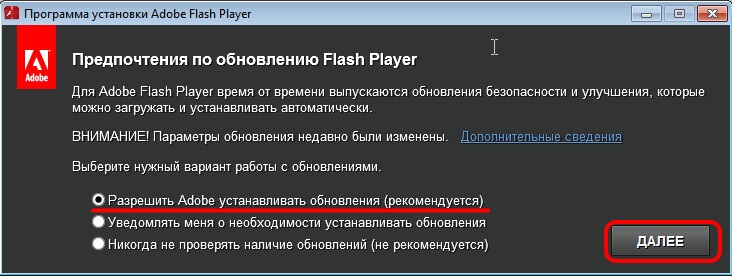
 Для того, что бы удостовериться в их закрытие, запустите диспетчер задач и посмотрите на запущенные в данный момент процессы.
Для того, что бы удостовериться в их закрытие, запустите диспетчер задач и посмотрите на запущенные в данный момент процессы.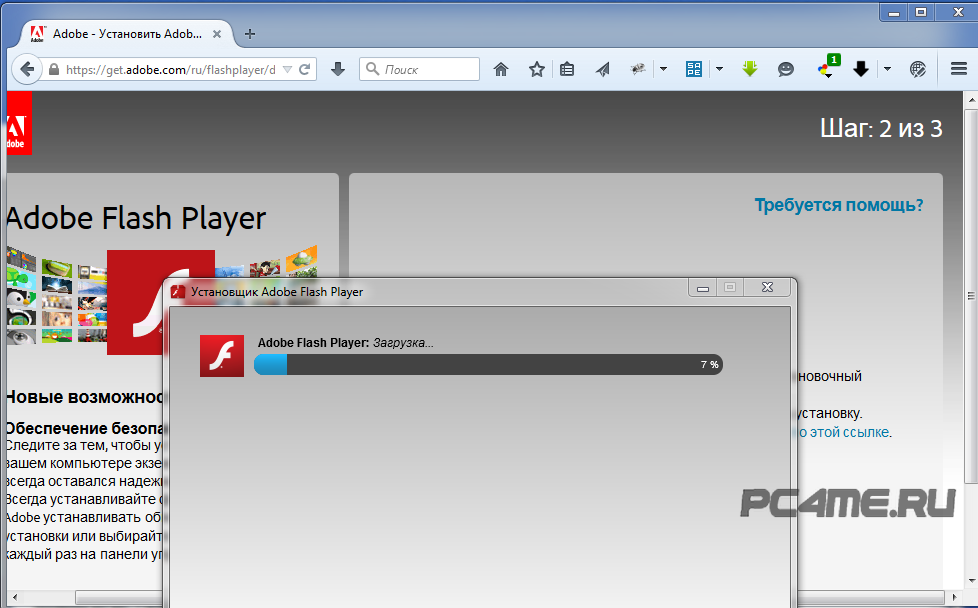 Само собой, она не будет установлена, поскольку не рассчитана для работы на вашей ОС.
Само собой, она не будет установлена, поскольку не рассчитана для работы на вашей ОС. Пользоваться деинсталлятором очень просто: необходимо закрыть все браузеры, запустить утилиту и нажать на кнопку «Удаление», откинувшись в спинку кресла. Лишь после этого можно приступать к установке плеера.
Пользоваться деинсталлятором очень просто: необходимо закрыть все браузеры, запустить утилиту и нажать на кнопку «Удаление», откинувшись в спинку кресла. Лишь после этого можно приступать к установке плеера. Если у вас установлен какой-нибудь другой браузер и вы испытываете проблемы с установкой Adobe Flash Player, то можете просто установить себе Google Chrome и не мучиться.
Если у вас установлен какой-нибудь другой браузер и вы испытываете проблемы с установкой Adobe Flash Player, то можете просто установить себе Google Chrome и не мучиться.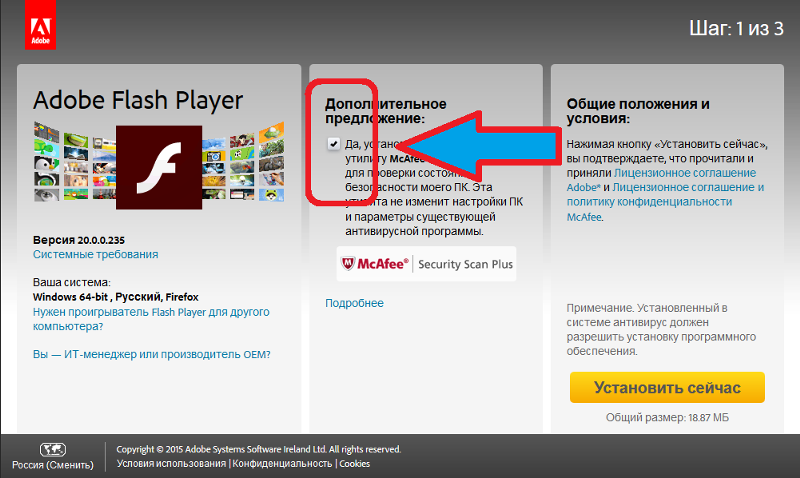 Если при установке Adobe Flash Player у вас выходит ошибка о том, что такое приложение у вас уже есть, скачайте специальный деинсталлятор и удалите Adobe Flash Player (скачать деинсталлятор можно здесь: http://kb2.adobe.com/cps/141/tn_14157.html), но хочу сказать что пользоваться деинсталлятором вовсе не обязательно, при установке новой версии Adobe Flash Player, старая удаляется автоматически.
Если при установке Adobe Flash Player у вас выходит ошибка о том, что такое приложение у вас уже есть, скачайте специальный деинсталлятор и удалите Adobe Flash Player (скачать деинсталлятор можно здесь: http://kb2.adobe.com/cps/141/tn_14157.html), но хочу сказать что пользоваться деинсталлятором вовсе не обязательно, при установке новой версии Adobe Flash Player, старая удаляется автоматически. 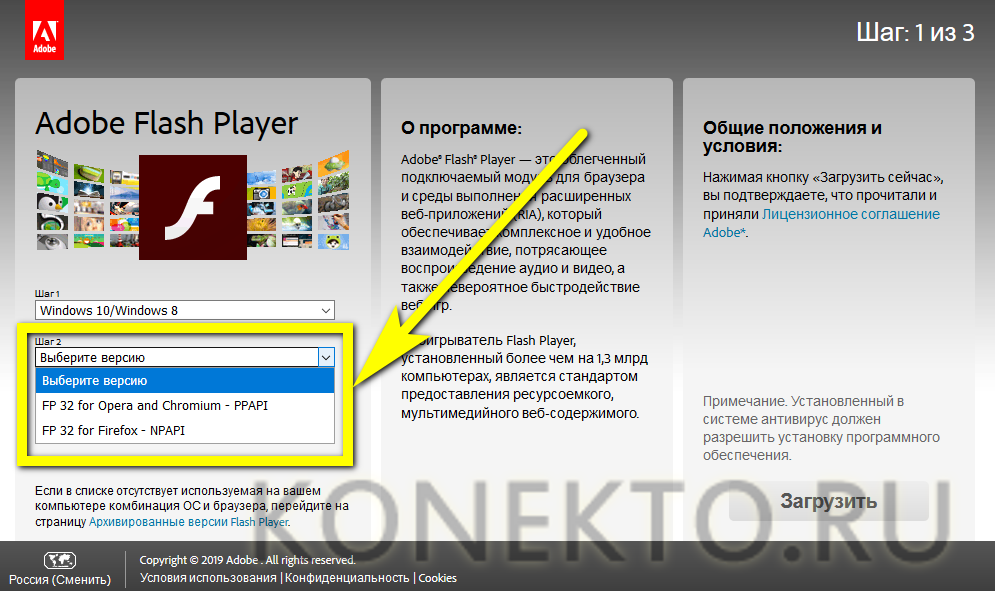
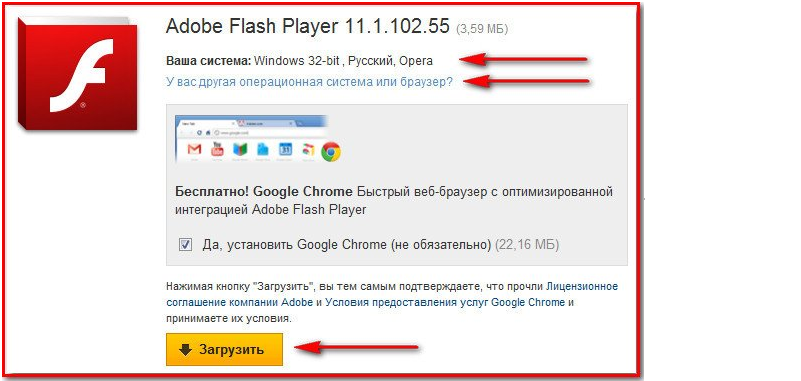 exe
exe exe (64-разрядная версия)
exe (64-разрядная версия)